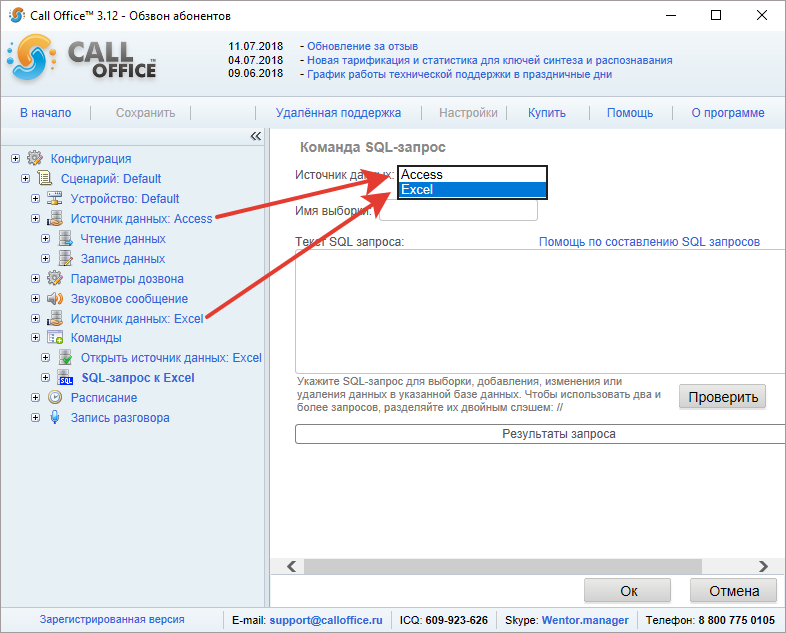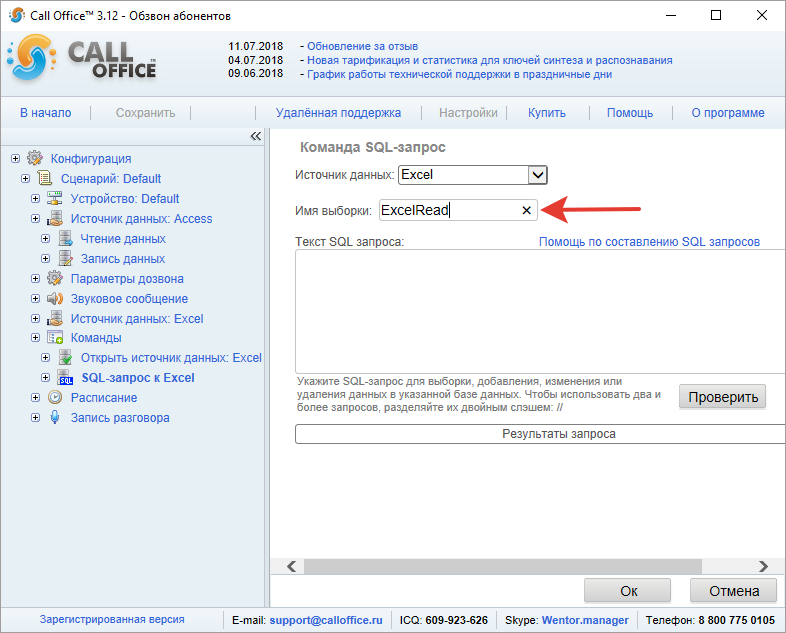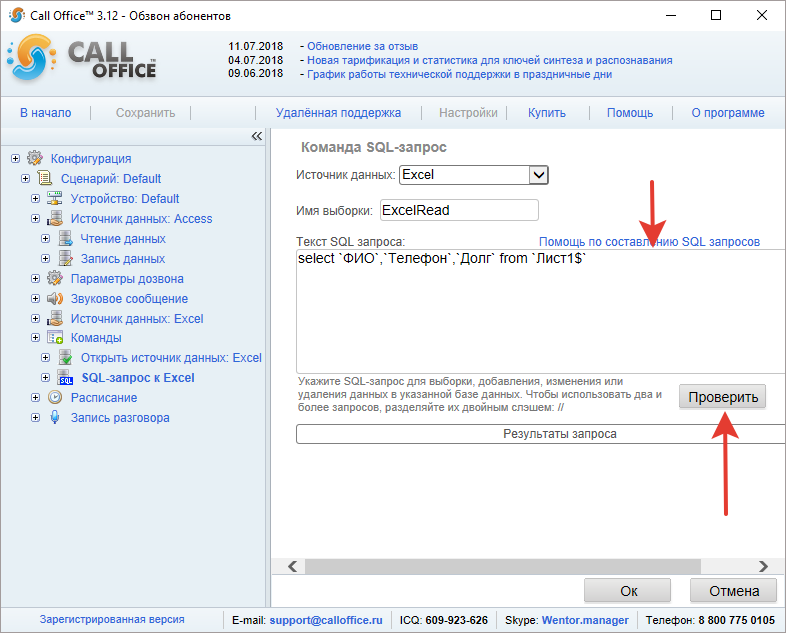Команды (версия 3.xx)/SQL-запрос: различия между версиями
Vs (обсуждение | вклад) |
Vs (обсуждение | вклад) |
||
| Строка 2: | Строка 2: | ||
В поле "Источник данных" необходимо выбрать источник данных. | В поле "Источник данных" необходимо выбрать источник данных. | ||
[[Файл:Команда SQL-запрос1.png]] | [[Файл:Команда SQL-запрос1.png]] | ||
| Строка 8: | Строка 7: | ||
В поле "Имя выборки" введите название вашего SQL-запроса. | В поле "Имя выборки" введите название вашего SQL-запроса. | ||
[[Файл:Команда SQL-запрос2.png]] | [[Файл:Команда SQL-запрос2.png]] | ||
| Строка 14: | Строка 12: | ||
В поле "Текст SQL-запроса" наберите SQL-запрос. | В поле "Текст SQL-запроса" наберите SQL-запрос. | ||
[[Файл:Команда SQL-запрос3.png]] | [[Файл:Команда SQL-запрос3.png]] | ||
Версия 10:30, 22 августа 2018
SQL-запрос. Позволяет получать\изменять данные в выбранном источнике данных.
В поле "Источник данных" необходимо выбрать источник данных.
В поле "Имя выборки" введите название вашего SQL-запроса.
В поле "Текст SQL-запроса" наберите SQL-запрос.
Пример для шаблонной версии Excel от Call Office:
select `Телефон` from `Лист1$` where `Статус обзвона` is null or `Статус обзвона` like not 'OK'
Обратите внимание, что некоторые источники данных требуют символа апострофа "`", если название (таблицы, столбца) написано на русском языке.
Также для проверки запроса существует кнопка "Проверить". Важно: если запрос удаляет/изменяет данные, то при нажатии "Проверить" запрос удалит/изменит данные.
Данные из выбранной записи в базе данных будут храниться в переменных с названием которое было указано в "Имя выборки", в данном случае "ExcelRead". Для обращения к нужному столбцу нужно через точку указать название этого столбца. Таким образом для обращения например к столбцу "ФИО", необходимо написать [ExcelRead.ФИО].
Вернуться назад